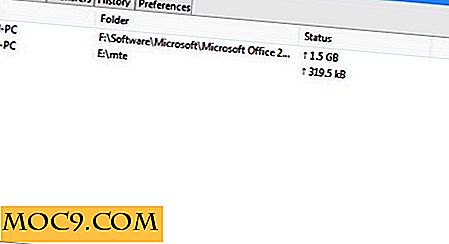5 måter å forbedre funksjonaliteten til Mac Dock
Mac Dock er et nyttig verktøy i OS X som inneholder alle favorittappene dine og eller mappene, og gir deg rask tilgang. Så godt som det er det bare noen få måter å gjøre endringer på, for eksempel å endre siden av skjermen, den vises og endrer effekten når du åpner eller eliminerer en app. For de av dere som vil ha mer ut av Mac-dokken din, er det noen gode verktøy tilgjengelig for å få mer ut av denne flotte OS X-funksjonen.
1. DockShelf

En av bankene mot kaien er at mens du kan legge til så mange ting som du vil, må ikonens størrelse fortsette å krympe for å passe flere elementer der inne. DockShelf løser dette problemet ved å tilby deg muligheten til å opprette så mange dokker som du vil. Du kan plassere dem rundt skrivebordet ditt, slik at du kan utpeke forskjellige dokker, mellom dem for produktivitet, sosiale nettverk, dokumenter, etc. Disse individuelle dokker kan kollapses på skjermen, slik at bare en merket fane blir synlig. Du kan velge å ha DockShelf gjemt ut når apps er i fullskjermmodus for å hjelpe deg med produksjonen. Apper, mapper, stabler og smarte mapper kan legges til hver dokke med muligheten til å kontrollere hver enkelt. Vinduets forhåndsvisninger er også tilgjengelige. Ved å mousing over elementer i din dokker, vil det gi deg forhåndsvisninger av alle de åpne vinduene knyttet til det aktuelle elementet.
DockShelf
2. Tab Launcher

Tab Launcher fungerer mye det samme som DockShelf. En forskjell er at det gjør at du kan gjøre flere endringer i det estetisk. Du endrer farge, gjennomsiktighet, skrift på etiketten, etc. Ved nedlasting er den allerede opprettet med tre faner som inkluderer "Main" -docken, en dockingplass for apper som kobler deg til Internett og Verktøy, men Du kan lage så mange faner som du vil og bruke dine egne temaer. I motsetning til DockShelf, kan du imidlertid bare plassere disse dockene langs kantene på skjermen. Den har et flott tillegg, og det er muligheten til å sette opp en musikkfane for å kontrollere musikken din, både i en spilleliste og Internett-radio.
Tab Launcher
3. HyperDock

Glem dockfunksjonalitet; HyperDock gir deg stor funksjonalitet på din Mac generelt. Bortsett fra de flotte Window Previews, lar HyperDock deg også kontrollere flere innfødte apps, for eksempel iTunes og iCal. Mousing over iTunes lar deg se den aktuelle sangen, pause / avspille, videresende / reversere, justere volumet etc., noe som speiler den nye funksjonaliteten i iOS 7. Mousing over iCal lar deg se dine kommende hendelser. HyperDock lar deg også legge til og tilordne snarveier til apper, og flytte og endre størrelse på Windows.
HyperDock
4. DockDrop

Leter du etter en enkel måte å dele filer via Dock din? Det kan ikke være enklere enn dra-og-slipp-prosessen med DockDrop. Du kan dele filer via FTP, WebDAV, SCP og Flickr. Bare sett opp hvilke tjenester du vil bruke, og dra og slipp deretter filer direkte inn i appen som ligger i docken din. DockDrop initierer deretter en URL til filen din og plasserer den på utklippstavlen, slik at du enkelt kan dele og med hvem du helst ønsker.
DockDrop
5. Dockchanger

Dockchanger er for de av dere som bare ikke kan bli vant til å forandre seg. Uansett hva, du fortsatt lengter etter måten ting pleide å være. Leopard brakte endringer som ga Mac-dockingen en 3D-effekt. Folkene på Dockchanger anerkjente folkene som ikke liker forandring og ga dem muligheten til å bytte kaien tilbake til en 2D-effekt. Det vil plassere prikker under de aktive elementene, akkurat som 3D-dock, men vil fremstå gjennomsiktige som forrige dock.
For de av dere som bruker OS X tidligere enn Mountain Lion, kan du også bruke forskjellige temaer til kaien i 3D med Dockchanger. Denne egenskapen vil ikke fungere med Mountain Lion og over, da Apple fjernet muligheten til å kunne justere temaet til docken, annet enn strengt 2D vs 3D. Noen mener at intensjonen er å gjøre kaien i OS X etterligne funksjoner i IOS så mye som mulig.
Dockchanger
Konklusjon
Til tross for at du ikke er i stand til å finjustere Mac-docket for mye estetisk, er det fortsatt mange ting du kan gjøre med kaien. Det som startet som en enkel måte å få tilgang til appene og filene, har blitt en måte å kjøre hele Macen på, fra å kontrollere hvordan appene fungerer for å fullføre organisasjonen. Det er alt igjen for deg å bestemme hvordan du vil ha din dock brukt.
Bildekreditt: Min Mac OS X Dock